Το Windows File Analyzer σάς βοηθά να αποκωδικοποιήσετε και να αναλύσετε ειδικά αρχεία λειτουργικού συστήματος
Πριν από μερικές εβδομάδες κατεβάσαμε ένα δωρεάν λογισμικό των Windows(Windows) , γνωστό ως Windows File Analyzer , επειδή από την άποψή μας, ακουγόταν μάλλον ενδιαφέρον, τουλάχιστον. Το πήραμε για μια περιστροφή και μπορούμε να πούμε με βεβαιότητα ότι όντως αξίζει τον χρόνο σας, οπότε ας εξηγήσουμε. Σύμφωνα με τους προγραμματιστές,
“This application decodes and analyzes some special files used by Windows OS. In these files is interesting information for forensic analysis. Every analysis results can be printed in a user-friendly form.”
Μας αρέσει το γεγονός ότι όταν γίνει η εγκληματολογική ανάλυση, ο χρήστης μπορεί να εκτυπώσει τα αποτελέσματα. Τα καλά νέα είναι ότι τα αποτελέσματα εμφανίζονται σε ένα φιλικό προς το χρήστη από όπου αφορούν τους εκτυπωτές. Επομένως, όταν βγαίνει σε χαρτί, όλα πρέπει να φαίνονται μια χαρά.
Αναλυτής αρχείων των Windows
Τα δεδομένα που συλλέγονται μετά από μια ανάλυση είναι πολύ χρήσιμα, οπότε ας μιλήσουμε για τον τρόπο χρήσης του Windows File Analyzer , σωστά; Θα σε βοηθήσει -
- Αναλύστε τη βάση δεδομένων μικρογραφιών
- Αναλύστε το Prefetch
- Ανάλυση συντομεύσεων
- Ανάλυση Index.DAT
- Αναλύστε τον Κάδο Ανακύκλωσης.
1] Αναλύστε τη βάση δεδομένων μικρογραφιών
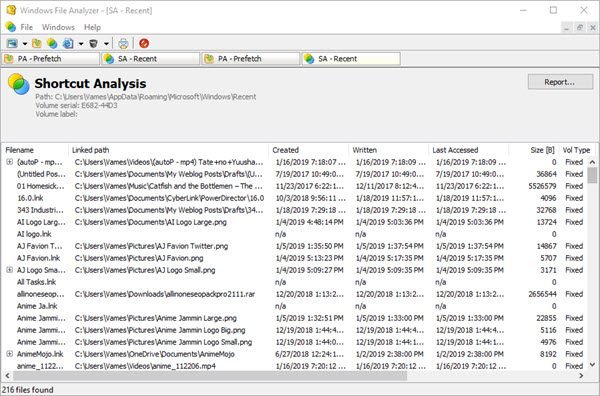
Όταν πρόκειται για τη συλλογή δεδομένων στα αρχεία της βάσης δεδομένων μικρογραφιών , ο χρήστης χρειάζεται μόνο να κάνει κλικ στο Αρχείο(File) και, στη συνέχεια, να τοποθετήσει τον κέρσορα του ποντικιού πάνω από την Ανάλυση βάσης δεδομένων μικρογραφιών(Analyze Thumbnail Database) . Από εκεί, οι άνθρωποι μπορούν να επιλέξουν το λειτουργικό σύστημα ή τις υποστηριζόμενες εφαρμογές για να λάβουν τα απαιτούμενα δεδομένα.
Τώρα, θα πρέπει να γνωρίζετε τη θέση της βάσης δεδομένων μικρογραφιών για να λάβετε τις πληροφορίες που χρειάζεστε. Μόλις διευθετηθεί, όλα θα εμφανιστούν στην οθόνη.
2] Αναλύστε το Prefetch
Αυτό που έχουμε εδώ είναι μια δυνατότητα που διαβάζει όλα τα αρχεία που είναι αποθηκευμένα στον φάκελο Prefetch . Απλώς(Simply) κάντε κλικ στο Αρχείο(File) και, στη συνέχεια, επιλέξτε Ανάλυση προαναφοράς(Analyze Prefetch) για να ολοκληρώσετε τη δουλειά και είστε έτοιμοι. Θα ανακαλύψει όλες τις πληροφορίες του καταστήματος εκεί για την ευχαρίστησή σας.
Λάβετε(Bear) υπόψη ότι για κάποιο μηχάνημα, η προφόρτωση είναι απενεργοποιημένη, επομένως θα πρέπει να την ενεργοποιήσετε για να κερδίσετε οτιδήποτε από την υπηρεσία.
3] Ανάλυση συντομεύσεων
Επιλέγοντας αυτήν την υπηρεσία θα ανοίξει ένα παράθυρο με έναν φάκελο γνωστό ως Πρόσφατα στοιχεία(Items) . Επιλέξτε το, πατήστε το κουμπί OK και από εκεί, επιλέξτε το λειτουργικό σύστημα της επιλογής και πατήστε το κουμπί OK για να λάβετε όλες αυτές τις γλυκές και ζουμερές πληροφορίες.
Ανάλογα με τον αριθμό των συντομεύσεων στον υπολογιστή σας, θα υποβληθείτε σε μια μακρά λίστα πληροφοριών. Δεν υπάρχει τρόπος να πραγματοποιήσετε αυτόματη αναζήτηση μέσω αυτών, έτσι όπως έχει, δεν θα έχετε άλλη επιλογή από το να μετακινηθείτε και να χρησιμοποιήσετε τα μάτια σας.
4] Ανάλυση Index.DAT
Για όσους ενδέχεται να μην γνωρίζουν τι υπάρχει μέσα στο αρχείο Index.DAT , συνήθως αποθηκεύει δεδομένα από cookie του Internet Explorer , προσωρινά αρχεία ή ιστορικό. Δεδομένα από τον Microsoft Edge είναι επίσης εδώ, και αυτό είναι υπέροχο.
Ακολουθήστε το ίδιο βήμα όπως παραπάνω, κάντε κλικ στο Analyze Index.DAT και πατήστε Άνοιγμα(Open) . Τέλος, ακολουθήστε αυτά τα βήματα από εμάς για να εντοπίσετε το Index.dat και, στη συνέχεια, προσθέστε το στο Windows File Analyzer για να αποκτήσετε τα δεδομένα που χρειάζεστε.
5] Αναλύστε τον Κάδο Ανακύκλωσης

Ναι, ο Κάδος Ανακύκλωσης είναι ο χώρος όπου βρίσκονται όλα τα σκουπίδια που έχουμε διαγράψει. Εάν θέλετε, αυτά τα αρχεία σκουπιδιών μπορούν να αποκατασταθούν στους προηγούμενους προορισμούς τους ή να αφαιρεθούν 100% από το σύστημα.
Και πάλι, ακολουθήστε τα παραπάνω βήματα, επιλέξτε Analyze Recycle Bin και πατήστε Άνοιγμα(Open) . Βρείτε το αρχείο του Κάδου Ανακύκλωσης(Recycle Bin) και προσθέστε το στην εφαρμογή, γιατί αυτός είναι ο μόνος τρόπος που τα δεδομένα θα γίνουν διαθέσιμα.
Είναι πολύ χρήσιμο εργαλείο και μπορείτε να κάνετε λήψη του Windows File Analyzer μέσω της επίσημης ιστοσελίδας(official website) .
Related posts
Split & Join Files με Split Byte, ένα δωρεάν λογισμικό File Splitter & Joiner
Επαληθεύστε την ακεραιότητα του αρχείου με δωρεάν Έλεγχοι ακεραιότητας αρχείων και αθροίσματος ελέγχου
Tablacus Explorer: Διαχείριση αρχείων με καρτέλες με υποστήριξη πρόσθετων
Ανασκόπηση και λήψη 7-Zip: Λογισμικό Αρχειοθέτησης αρχείων ανοιχτού κώδικα
Το File Blender είναι ένα φορητό δωρεάν λογισμικό File Converter για υπολογιστή με Windows
Διαγράψτε τα δεδομένα σας, ώστε κανείς να μην μπορεί ποτέ να τα ανακτήσει με το OW Shredder
Το JDiskReport είναι ένας υπέροχος δωρεάν αναλυτής δίσκου - αλλά απαιτεί Java για να λειτουργήσει
Instant File Opener: Ανοίξτε γρήγορα πολλά αρχεία, φακέλους, εφαρμογές, URL
Το καλύτερο δωρεάν λογισμικό γρήγορης αντιγραφής αρχείων για υπολογιστή Windows 11/10
Πώς να μετρήσετε το χρόνο αντίδρασης στα Windows 11/10
Δωρεάν λογισμικό παρακολούθησης αρχείων για Windows 10
Επέκταση κελύφους HardLink: Δημιουργήστε σκληρούς συνδέσμους, συμβολικούς συνδέσμους, διασταυρώσεις
Το Unreal Commander είναι ένα δωρεάν λογισμικό διαχείρισης αρχείων για Windows 10
Μοιραστείτε αρχεία με οποιονδήποτε με Send Anywhere για υπολογιστή με Windows
Το καλύτερο λογισμικό κρυπτογράφησης αρχείων και φακέλων για Windows 10
Το Altap Salamander είναι δωρεάν Διαχείριση αρχείων 2 πλαισίων για υπολογιστή με Windows
Βελτιστοποιήστε, συμπιέστε και μειώστε το μέγεθος αρχείου PDF στα Windows 11/10
Το Xinorbis είναι ένας δωρεάν αναλυτής σκληρού δίσκου, φακέλων και αποθήκευσης για Windows 10
Αναζήτηση αρχείων μέσα σε ένα κινητό τηλέφωνο από τον υπολογιστή σας - Αναζήτηση αρχείων για κινητά
Λογισμικό File Deleter για τη διαγραφή κλειδωμένων αρχείων και φακέλων στα Windows 11/10
